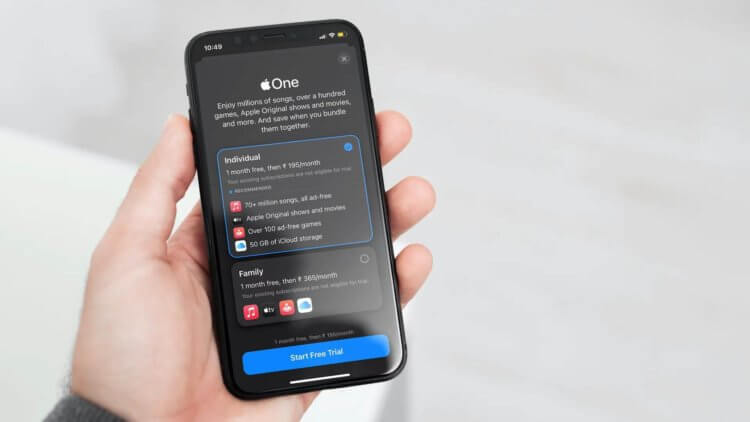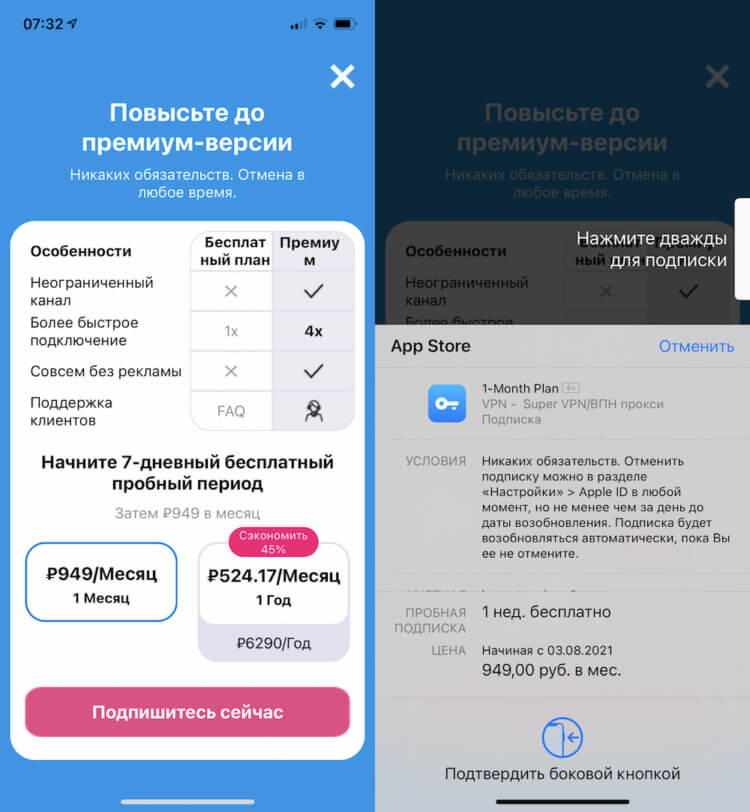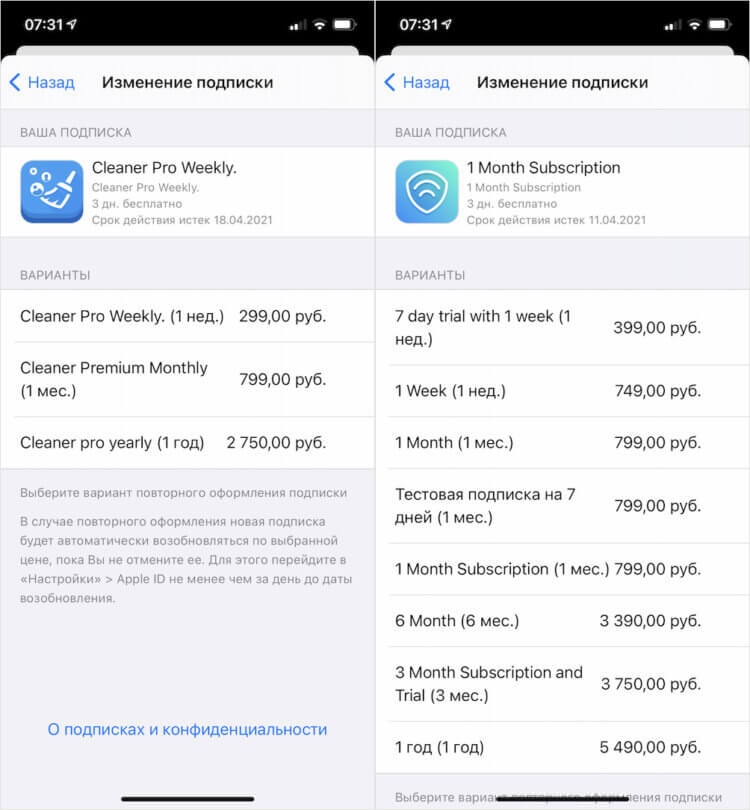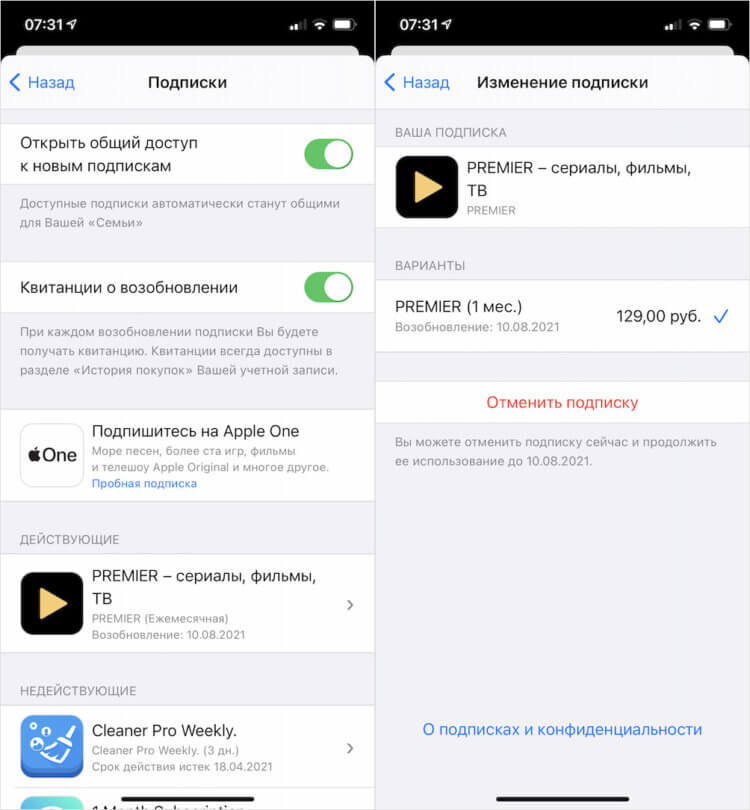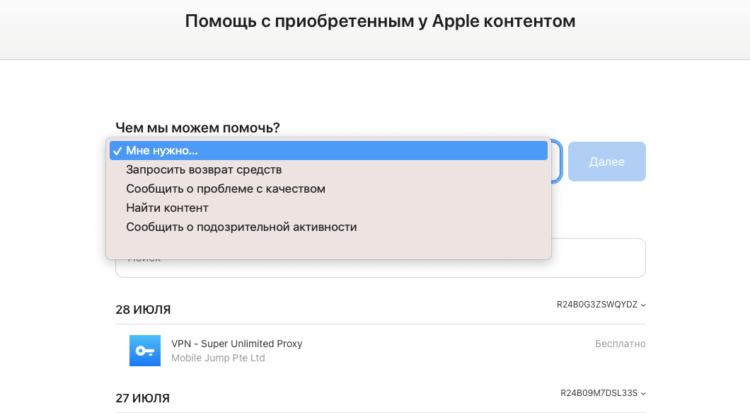- Как отменить подписку Apple
- Отмена подписки Apple
- Как отменить подписку на iPhone, iPad или iPod touch
- Отмена подписки на компьютере Mac
- Отмена подписки на компьютере с Windows
- Отмена подписки на Apple Watch
- Отмена подписки на Apple TV
- Если у вас нет устройства Apple или компьютера с Windows
- Об отмене подписок Apple
- Возврат средств за покупки, оплаченные с использованием кредитных или дебетовых карт с Apple Pay
- Определение номера учетной записи устройства
- Определение номера учетной записи устройства платежной карты на iPhone
- Определение номера учетной записи устройства платежной карты на Apple Watch
- Возврат средств на платежную карту, которая используется с Apple Pay
- Списали деньги за подписку Apple. Как вернуть
- За что Apple снимает деньги
- Управление подписками Apple
- Как отменить подписку
- Apple списали деньги с карты. Как вернуть
- Как отключить платные подписки на iPhone
- Основные способы прекращения подписок на iPhone
- Как отменить платные подписки через меню настройки Айфона
- Отключаем подписки через App Store
- Решение возможных проблем
Как отменить подписку Apple
Узнайте, как отменить подписки, приобретенные в приложениях из App Store. Вы также можете отменить подписки Apple TV+, Apple News+, Apple Fitness+ и другие.
Отмена подписки Apple
Отменить подписку можно в приложении «Настройки» на iPhone или iPad либо в App Store на компьютере Mac.
Как отменить подписку на iPhone, iPad или iPod touch
- Откройте приложение «Настройки».
- Нажмите свое имя.
- Нажмите «Подписки».
- Выберите подписку для управления. Не видите нужную подписку?
- Нажмите «Отменить подписку». (Или, если вы хотите отменить подписку Apple One, но сохранить подписки на некоторые сервисы, нажмите «Выбрать отдельные сервисы».) Если варианта отмены нет, значит, подписка уже отменена и не будет продлеваться.
Отмена подписки на компьютере Mac
- Откройте приложение App Store.
- Нажмите кнопку входа или свое имя в нижней части боковой панели.
- Нажмите «См. информацию» в верхней части окна. Может потребоваться выполнить вход.
- Прокрутите вниз открывшуюся страницу до пункта «Подписки», после чего нажмите «Управлять».
- Нажмите «Изменить» рядом с нужной подпиской. Не видите нужную подписку?
- Нажмите «Отменить подписку». Если варианта «Отменить подписку» нет, значит, она уже отменена и не будет продлеваться.
Отмена подписки на компьютере с Windows
Отмена подписки на Apple Watch
- Откройте App Store на часах Apple Watch.
- Прокрутите экран до пункта «Аккаунт» и нажмите его.
- Нажмите «Подписки».
- Нажмите нужную подписку. Не видите нужную подписку?
- Нажмите «Отменить подписку». Если варианта «Отменить подписку» нет, значит, она уже отменена и не будет продлеваться.
Отмена подписки на Apple TV
На Apple TV можно редактировать подписки только для приложений tvOS, установленных на этом Apple TV. Если у вас Apple TV (3-го поколения или более ранней модели), для управления подписками необходимо использовать устройство iOS или iPadOS либо компьютер.
- Откройте приложение «Настройки».
- Выберите пункт «Пользователи и учетные записи», затем — свою учетную запись.
- Выберите «Подписки».
- Выберите нужную подписку, затем выберите «Отменить подписку». Если варианта «Отменить подписку» нет, значит, она уже отменена и не будет продлеваться.
Если у вас нет устройства Apple или компьютера с Windows
- Вы можете отменить подписку Apple Music на веб-сайте.
- Вы можете отменить подписку Apple TV+ на веб-сайте.
- Если вы хотите отменить другую подписку Apple, обратитесь в службу поддержки Apple.
Об отмене подписок Apple
- Большинство подписок автоматически возобновляется, если их не отменить.
- После отмены платной подписки ее можно продолжать использовать до даты выставления следующего счета.
- Если отменить подписку во время пробного бесплатного периода, доступ к содержимому может быть прекращен сразу же.
Если вы оформили пробную бесплатную подписку или подписку со скидкой и не хотите продлевать ее, отмените ее по крайней мере за 24 часа до окончания ознакомительного периода.
В Израиле, ЮАР и Турции отмена подписок выполняется несколько иначе. Узнайте об особых обстоятельствах для этих стран и регионов.
Информация о продуктах, произведенных не компанией Apple, или о независимых веб-сайтах, неподконтрольных и не тестируемых компанией Apple, не носит рекомендательного или одобрительного характера. Компания Apple не несет никакой ответственности за выбор, функциональность и использование веб-сайтов или продукции сторонних производителей. Компания Apple также не несет ответственности за точность или достоверность данных, размещенных на веб-сайтах сторонних производителей. Обратитесь к поставщику за дополнительной информацией.
Источник
Возврат средств за покупки, оплаченные с использованием кредитных или дебетовых карт с Apple Pay
Чтобы вернуть средства за покупки, оплаченные с использованием Apple Pay, от вас может потребоваться дополнительная информация.
Как правило, вы можете вернуть товар, оплаченный с использованием Apple Pay, предоставив продавцу чек. Когда продавец обработает возврат, средства автоматически вернутся на вашу платежную карту. Если у вас нет чека или продавец запрашивает дополнительную информацию, вы можете предоставить связанный с картой номер учетной записи устройства.
Определение номера учетной записи устройства
При обработке возврата покупок, оплаченных с использованием Apple Pay, продавец использует номер учетной записи устройства, связанный с платежной картой (а не номер самой карты). Некоторые продавцы могут обрабатывать возвраты без запроса номера учетной записи устройства.
Определение номера учетной записи устройства платежной карты на iPhone
- На iPhone откройте приложение Wallet.
- Выберите карту, с использованием которой оплачивалась покупка.
- Нажмите кнопку «Еще» .
На этом экране представлены последние четыре цифры номера учетной записи устройства для платежной карты.
Определение номера учетной записи устройства платежной карты на Apple Watch
- Откройте на Apple Watch приложение Wallet.
- Выберите карту, с использованием которой оплачивалась покупка.
- Прокрутите экран вниз и выберите «Информация о карте».
На этом экране представлены последние четыре цифры номера учетной записи устройства для платежной карты.
Возврат средств на платежную карту, которая используется с Apple Pay
- При необходимости предоставьте продавцу номер учетной записи устройства.
- Если продавцу требуются сведения о платежной карте, откройте приложение Wallet на устройстве, с использованием которого оплачивалась покупка.
- Выберите карту, на которую следует вернуть средства.
- Дважды нажмите боковую кнопку. Может потребоваться аутентификация с помощью Face ID, Touch ID или код-пароля устройства.
- Удерживайте свое устройство рядом с бесконтактным устройством считывания.
На возврат средств может потребоваться несколько дней, он будет отражен в выписке по вашему счету.
Источник
Списали деньги за подписку Apple. Как вернуть
Для многих подписки сегодня – это штука совершенно обыденная. Я сам ежемесячно оплачиваю несколько абонементов на разные сервисы, тратя на них около 1000 рублей, и, в общем говоря, уже давно считаю, что так и должно быть. Да, поначалу было сложно принять тот факт, что оплачивать подписку нужно даже в том случае, если самим сервисом ты практически не пользовался, но потом это вошло в привычку. Но одно дело, когда подписался ты сам, добровольно, и совершенно другое – когда абонемент оформили против твоей воли. Разберёмся, как такое возможно и что с этим делать.
Apple списывает деньги за подписку без вашего ведома? На самом деле не всё так однозначно
Участники нашего чата в Telegram регулярно жалуются нам на то, что кто-то (конечно, не они) оформил на них платную подписку, за которую у них списали деньги. Как это произошло, они в большинстве случаев не подозревают, но в чём они уверены наверняка, так это в том, что деньги списали незаконно.
Это и логично. Ведь если человек реально не помнит, как подписывался на сервис, то вполне нормально ожидать, что он будет утверждать, что это сделал не он. Но по факту всё не так просто. Потому что тут ключевое слово «не помнит», поскольку люди попросту не обращают внимание на то, как подписались. Такое возможно.
За что Apple снимает деньги
Вот такой путь вам нужно пройти, чтобы подписка оформилась. Иначе не бывает
Начнём с того, что все подписки, за которые вы платите, оформили вы сами. Нет, ну правда. App Store и приложения в нём устроены таким образом, что оформить на ваше имя подписку против вашей воли не сможет никто. Ну, то есть вообще никто. Ни Apple, ни разработчик, ни злоумышленник, ни кто-либо другой.
Механизм App Store требует, чтобы вы, во-первых, нажали на кнопку оформления подписки в приложении, а, во-вторых, подтвердили платёж биометрией либо паролем. Это уже системный инструмент iOS, в который разработчик просто не может вмешаться.
Если веб-приложения так хороши, зачем нужен App Store?
Но как же тогда получается, что подписка оформляется, деньги за неё списываются, а люди – ну, хоть убей – не помнят, как они это сделали? На самом деле всё дело в невнимательности.
Большинство подписок, деньги за которые списываются против воли пользователей, как правило, относятся к приложениям с триальным периодом. Таких приложений в App Store – великое множество. Вообще говоря, я не очень часто скачиваю новый софт, но время от времени экспериментирую с VPN, и замечаю, что они реально дерут со своих пользователей три шкуры.
Управление подписками Apple
Посмотрите, на каких условиях предоставляется доступ к приложениям
Зачастую абонементы на VPN-сервисы, во-первых, возобновляются не на ежемесячной, а на еженедельной основе, а, во-вторых, их стоимость составляет какие-то невероятные 500-700 рублей. И это в неделю. Несложно посчитать, сколько у вас спишут за месяц.
А ведь бывают ещё и так называемые fleeceware. Несмотря на схожесть с malware, это совершенно безвредные приложения. По крайней мере, с точки зрения функциональности. Но вред, который они несут, состоит в другом. Как правило, это приложения с очень узким набором функций – календари, калькуляторы, заметки, — за которые их разработчики берут необоснованно высокую плату в виде подписки.
Apple изменила правила App Store. Теперь они еще жестче, а разработчики могут жаловаться друг на друга
Но даже они неспособны ничего вам навязать. Просто вы, когда настраиваете приложение, не обращаете внимание на то, на что вы вообще соглашаетесь. А, между тем, никаких мелких шрифтов в соглашении на оформление подписки нет. Всё написано однозначно, крупно и доходчиво.
Самый эффективный способ борьбы с незапланированными списаниями денег за подписку – отключение тестового периода ещё до его истечения. Возьмите себе за правило отменять абонемент сразу после установки и первого запуска приложения с подпиской.
Как отменить подписку
- Перейдите в App Store и откройте страницу профиля;
- В открывшемся окне выберите вкладку «Подписки»;
Отменить подписку можно в настройках профиля App Store
- Найдите подписку, от которой хотите отказаться;
- Выберите это приложение и нажмите «Отменить подписку».
Я сам давно взял за правило действовать по одному и тому же сценарию: скачиваю приложение с подпиской, оформляю триальный период, а потом перехожу в App Store и отменяю его автопродление. В результате 3-7 дней я могу пользоваться платными функциями и не платить за то, что мне не нужно.
Но ведь бывают ситуации, когда плату за подписку списывают, а вы об этом ни сном ни духом, обнаруживая факт транзакции только по факту. В этой ситуации можно попробовать обратиться к Apple за возвратом, правда, нет никакой гарантии, что деньги вам вернут. Но попытаться всё-таки стоит.
Apple списали деньги с карты. Как вернуть
- Перейдите по этой ссылке и авторизуйтесь;
- В первой вкладке выберите «Запросить возврат средств»;
Запросить возврат средств за подписку можно на сайте Apple
- Во второй вкладке укажите обстоятельства покупки;
- Нажмите «Далее» и завершите оформление заявки.
В качестве дополнительной информации советую особо не юлить и указать правду. Конечно, есть вероятность, что вам откажут в возмещении, но перед этим вам скорее всего позвонят сотрудники Apple. Если вам скажут, что вам отказано в возмещении средств, надавите на жалость и скажите, что рассчитывали на помощь любимой компании.
В моём случае это срабатывало несколько раз, даже когда мне уже отказывали здесь и сейчас. Обязательно попробуйте. Главное помните, что обращаться за возвратом нужно в разумный срок. Как правило, это неделя после списания платы за случайно оформленную подписку.
Источник
Как отключить платные подписки на iPhone
Владельцы устройств Apple уже давно пользуются разнообразными подписками. Так они получают доступ к каталогу музыки, сериалов или других медиафайлов. В большинстве случаев за подписки деньги снимают автоматически с привязанной банковской карты. Если у вас изменилось материальное положение или вы просто решили отказаться от подписки, то нужно знать, как ее аннулировать. Разберемся, как отключить платные подписки на Айфоне.
Основные способы прекращения подписок на iPhone
Проще всего удалить ненужные подписки с самого устройства – для этого можно использовать настройки или магазин приложений. Самое главное, что вам не придется скачивать дополнительные утилиты и тратить время. Приведем инструкции для самых доступных способов, не требующих подключения к компьютеру.
Как отменить платные подписки через меню настройки Айфона
Управление устройством Apple по большей части производится через меню общих настроек. Оно же поможет вам сократить свои траты. Разберемся, как отключить платные подписки на Айфоне X и более младших моделях. Для использования общих настроек, придерживайтесь инструкции:
- Зайдите в раздел «Настройки» и нажмите на имя пользователя.
- Выберите пункт iTunes Store & App Store. Заранее посмотрите в верхней части свой Apple ID , так как вам может потребоваться ввести его для подтверждения отказа.
- Затем вернитесь в общее меню магазинов приложений и пролистайте список вниз до пункта «Подписки».
- Найдите в списке нежелательную подписку и нажмите на пункт меню «Отмена».
Если вы не можете найти в списке подписку, за которую у вас снимают деньги с карты, то вероятно она предоставляется не сервисами Apple .
Вернуть деньги и прекратить использование подписки сразу не получится. Допустим, вы обнаружили, что подписка на какой-либо сервис оказалась платной в начале месяца и тут же отключили ее. При этом пользоваться сервисом вы сможете до конца оплаченного периода. Возврат денег не предусмотрен.
Отключаем подписки через App Store
Если вы не хотите искать нужные настройки, то можно воспользоваться возможностями самого магазина приложений App Store . В этом случае инструкция, как отключить платные подписки на Айфоне 10 будет иной:
- Зайдите в магазин приложений App Store .
- В верхней части экрана найдите аватар своего аккаунта. Нажмите на него.
- Перейдите в пункт «Покупки», а затем откройте список подписок.
- Выберите из подписок ту, от которой вы хотите отказаться.
- Нажмите на нее и в нижней части экрана найдите пункт «Отказаться».
Этот метод немного быстрее избавит вас от нежелательной подписки. При этом вы сможете удалить любой сервис, подключенный к магазину приложений.
Можно ли отказаться от подписки в iTunes ?
Часто пользователи спрашивают, как отключить через Айтюнс на Айфоне платную подписку. Это можно сделать даже без доступа к устройству, достаточно знать Apple ID и подключиться к своей учетной записи. Инструкция по работе с программой следующая:
- выбрать в меню iTunes пункт «Учетная запись»;
- в выпавшем списке нажать на строку «Просмотреть»;
- войти в свою учетную запись при помощи Apple ID ;
- нажмите на ссылку «Просмотреть»;
- перед вами появятся все данные учетной записи, прокрутите их до раздела «Настройки»;
- справа от ссылки «Подписки» нажмите на кнопку «Управлять»;
- перед вами появится список активных подписок вашего аккаунта;
- выберите тот сервис, от которого хотите отказаться;
- воспользуйтесь доступными параметрами для управления им: смените тарифный план или полностью откажитесь от использования сервиса.
Если вы уже использовали другие способы, как отключить платные подписки на Айфоне 5 (или любой другой версии), то кнопка отмены может быть неактивной. Это означает, что плата за продление срока подписки больше не будет с вас сниматься. Также вы можете обнаружить запись о том, что пользование сервисом приостановлено с определенной даты. Такое случается, если за подписку не прошла оплата с вашей карты. В этом случае стоит отменить ее.
После отмены подписки вы увидите справа дату, до которой пользование ею будет доступно. После наступления этой даты доступ будет закрыт и за продление с вас не будут пытаться взять средства.
Решение возможных проблем
Зачастую воспользоваться инструкциями, как отключить платные подписки на Айфоне 6, не получается, так как вы не можете найти оформленное подключение к определенному сервису. Производитель дает следующие советы:
- Если на ваш email пришло сообщение о необходимости оплатить сервис Apple Music , то в первую очередь проверьте, с какого адреса было отправлено письмо. После проверки подлинности, можно проверять список своих подписок.
- Просмотреть цены на подписки и сравнить их со списаниями с карты можно в истории.
- Если вы не можете найти подписку в списке, то она могла быть оформлена с другого Apple ID или сделана на ином сервисе.
- Сложности могут возникнуть при семейном доступе к сервисам. В этом случае отказаться от подписки можно только с того устройства, с которого была она была оформлена.
- За хранение файлов на облачном сервисе iCloud могут также взиматься деньги. Этот сервис также отображается в учетной записи. Вы можете настроить размер хранилища и срок его использования.
- Если вы не можете найти подписку в списке подключенных и при этом не можете установить, кто вам оказывает эту услугу, то обратитесь в службу поддержки Apple .
В большинстве случаев дополнительные действия от вас не потребуются. Достаточно воспользоваться базовыми инструкциями, чтобы отключить подписку.
Если компания Apple не смогла вам помочь, вспомните, какие сервисы вы подключали через своего сотового оператора. Часто сотрудники компаний, представляющей связь, предлагают на выгодных или не очень условиях оформить подписку на платный сервис. Раньше это были сопутствующие услуги, а сейчас через оператора можно подключить мобильное ТВ или доступ к медиатекам. В этом случае отказаться от платных сервисов можно в личном кабинете своего оператора связи.
Теперь вы знаете, как отключить платные подписки на Айфоне 7 или любой другой версии устройства Apple . Эти инструкции могут использовать даже владельцы Apple TV , iPad . Поделитесь этой информацией с друзьями, чтобы они тоже смогли оптимизировать свои траты. Если у вас остались вопросы, то их можно задать в комментариях.
Источник